步骤1:在Raspberry Pi上安装MQTT Broker
要使用新的存储库,您应该首先按照以下命令导入存储库软件包签名密钥, wget 命令用于下载单个文件并存储在当前目录中
wget http://repo.mosquitto.org/debian/mosquitto-repo.gpg.key
sudo apt-key add mosquitto-repo.gpg.key
然后使存储库可用于apt
cd/etc/apt/sources.list.d/
输入以下
用于发声
sudo wget http://repo.mosquitto.org/debian/mosquitto-wheezy.list
用于杰西
sudo wget http://repo.mosquitto.org/debian/mosquitto-wheezy.list
要为树莓派安装mqtt mosquitto,请遵循以下步骤,如果不使用root,请在命令前使用sudo
sudo -i
上面的命令不是强制性的,这是如果您希望使用root或需要在下面的每个命令前加上sudo前缀,例如 sudo apt-get update
以下命令用于更新源列表
apt-get update
》
更新后,键入以下命令以安装mosquitto代理,如图1所示。
apt-get install mosquitto
上述命令步骤2:在Raspberry Pi上安装MQTT客户端
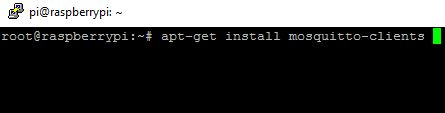
安装mqtt之后,请执行以下步骤:安装mqtt mosquitto代理。
代理,请在树莓派上安装mqtt客户端。
下面显示了安装mqtt mosquitto客户端的命令,可以在image1中清楚地看到。
apt-get install mosquitto-clients
步骤3:测试MQTT的工作
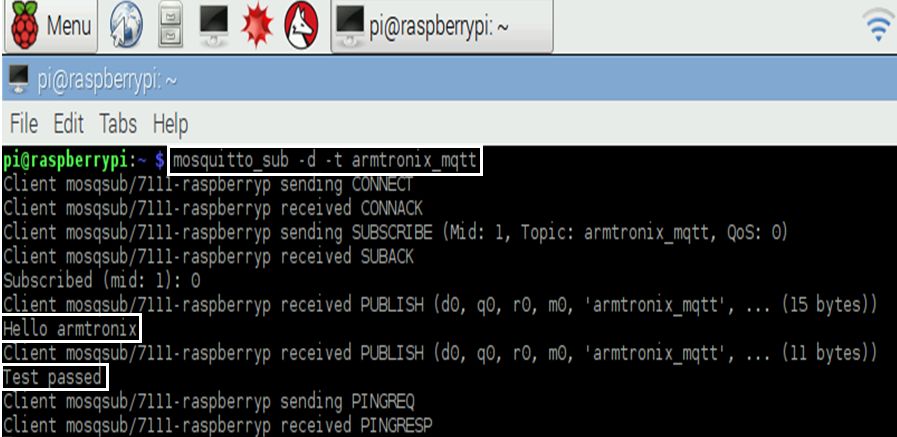
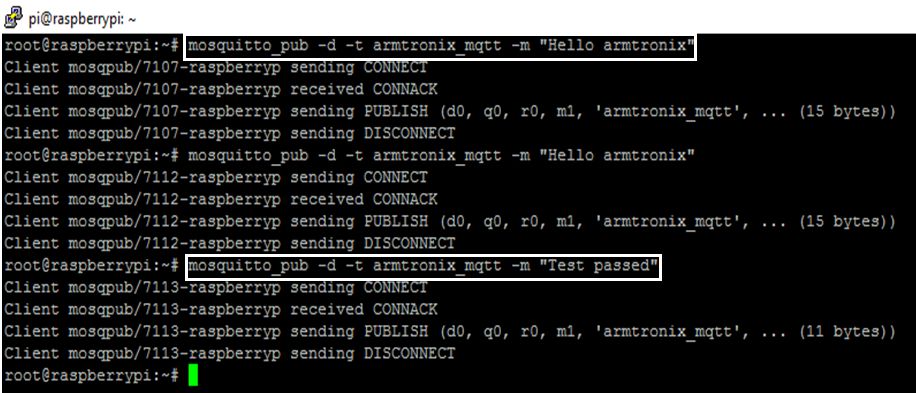
安装后mqtt mosquitto经纪人和用户需要的客户端通过创建主题来完成。在Windows上打开两个腻子程序,您可以通过单击putty.exe文件并输入主机名,然后单击两次以打开它来执行此操作,以便两个腻子程序通过ssh访问Pi。为了方便起见,假设putty1和putty2已打开并通过ssh连接到Pi。
在putty1窗口中,键入主题名称为armtronix_mqtt的命令,根据用户的方便,该主题名称可以是任何名称。
mosquitto_sub –d –t armtronix_mqtt
如图1所示,这会将Pi订阅到MQTT代理(在Pi上运行),以处理主题armtronix_mqtt 。
在putty2 image 2窗口中,输入具有相同主题的以下命令,即armtronix_mqtt
mosquitto_pub –d –t armtronix_mqtt –m“ Hello armtronix”
现在进入窗口putty1,图像1,您将在此处看到消息
您好armtronix
类似地,在此我们测试过的另一种情况 mosquitto_pub –d –t armtronix_mqtt –m“已通过测试”将显示已通过测试如ima中所示ge 1和图像2。
步骤4:从另一个系统测试MQTT
如果要通过mqtt从另一个系统通过网络/互联网连接,则需要键入主机的IP地址(Broker System,在我们的情况下为Raspberry Pi),然后就可以连接。在图3中,显示了来自局域网的另一台计算机已使用命令在窗口1中订阅了主题armtronix_mqtt。请注意,192.168.1.10是树莓派ip ip地址,您的情况可能有所不同,因此您将需要输入如窗口1所示的图像1中所示的以下命令。
mosquitto_sub -h 192.168.1.10 -t armtronix_mqtt
现在通过输入如图2所示的命令来发布终端窗口2。
mosquitto_pub -h 192.168.1.10 -t armtronix_mqtt -m“嗨,这是Armtronix_server”
现在在窗口1中,我们将能够看到消息嗨,这是Armtronix_server ,如图3所示。
我们希望我们已经清楚了尽可能让其他人了解在Raspberry Pi上安装和测试Mqtt的过程。谢谢
创建其他可指导的方法-在Raspberry Pi上安装openHAB并将其设置为控制lig hts,风扇和相机等将会很快更新。
责任编辑:wv
-
树莓派
+关注
关注
118文章
1871浏览量
106237 -
MQTT
+关注
关注
5文章
660浏览量
23114
发布评论请先 登录
相关推荐
告别复杂的终极指南:如何在树莓派上安装 Manjaro:2024

零基础入门:如何在树莓派上编写和运行Python程序?

树莓派云OS哪个最受欢迎?来看看Github Star 28.9k的项目!

在树莓派上设置 DeepSeek R1:2025 年离线人工智能的未来

不要等Manus的邀请码了,树莓派上也能实现 AI Agent !

GPIO在树莓派中的应用
干货来喽!实用树莓派Linux编译指南

实用树莓派Linux编译指南,打工人必备!

如何在树莓派上安装Docker容器
在树莓派上部署YOLOv5进行动物目标检测的完整流程

树莓派gui开发用什么ide
求助,请问如何在RTOS SDK 1.5的PlatformIO IDE ESP8266实现MQTT?
为什么使用MQTT而不是HTTP?
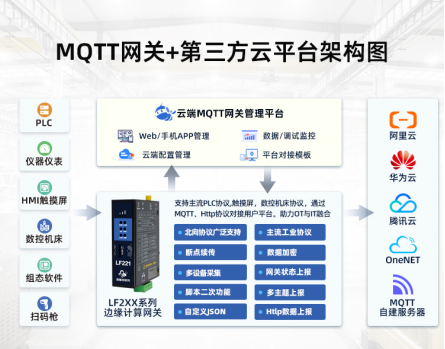





 如何在树莓派上安装MQTT
如何在树莓派上安装MQTT










评论